在使用Word进行文档编辑时,调整表格的格距是一项常见需求,通过缩小格距,可以使表格更加紧凑,从而在有限的空间内展示更多信息,本文将详细介绍如何在Word中实现这一操作,并提供相关的常见问题解答。
如何缩小Word表格的格距
方法一:手动调整列宽或行高
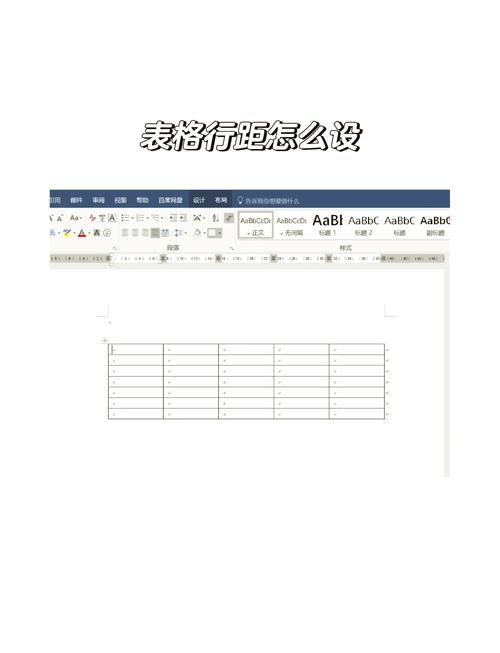
1、打开Word文档:确保你已经打开了包含需要调整表格的Word文档。
2、选中表格:点击表格左上角的“十字”图标,或者使用鼠标拖拽选择整个表格。
3、调整列宽:
将鼠标指针移动到需要调整的列的边框上,当指针变为带有左右箭头的双线时,按住左键并拖动以缩小列宽。
若要精确调整列宽,可以在“表格工具”下的“布局”选项卡中找到“单元格大小”组,在“宽度”框中输入具体数值。
4、调整行高:
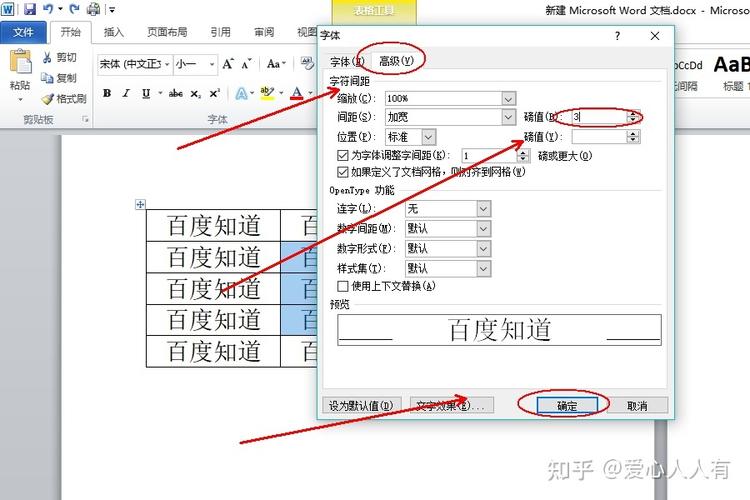
类似地,将鼠标指针移动到需要调整的行的下边框上,当指针变为带有上下箭头的双线时,按住左键并拖动以缩小行高。
也可以在“表格工具”下的“布局”选项卡中,找到“单元格大小”组,在“高度”框中输入具体数值。
方法二:使用表格属性进行调整
1、选中表格:同样,首先选中需要调整的表格。
2、打开表格属性:右键点击表格,选择“表格属性”。
3、调整列宽和行高:

在“表格属性”对话框中,选择“列”或“行”选项卡。
勾选“指定宽度”或“指定高度”,然后在旁边输入具体的数值。
点击“确定”应用更改。
方法三:利用样式和格式进行微调
1、选中表格:选中需要调整的表格部分或整个表格。
2、打开样式窗格:在“开始”选项卡中找到“样式”窗格,点击右下角的箭头展开更多样式选项。
3、修改样式:
找到正在使用的表格样式,右键点击并选择“修改”。
在弹出的“修改样式”对话框中,可以进一步调整表格的列宽、行高以及其他格式设置。
点击“确定”保存更改,并自动应用到所选表格上。
相关FAQs
Q1: 如何快速统一调整Word表格中所有列的宽度?
A1: 要快速统一调整Word表格中所有列的宽度,可以按照以下步骤操作:
1、选中整个表格或需要调整的列。
2、在“表格工具”下的“布局”选项卡中,找到“单元格大小”组。
3、取消勾选“分布行”或“分布列”(如果已勾选),以确保列宽调整不会相互影响。
4、手动调整某一列的宽度,其他列的宽度会自动根据这一列的宽度进行调整,以达到统一效果。
5、如果需要更精确的控制,可以在调整完一列后,再次使用上述方法逐一调整其他列,直到达到满意的效果。
Q2: Word表格中的行高无法自由调整怎么办?
A2: 如果遇到Word表格中的行高无法自由调整的情况,可以尝试以下方法解决:
1、确保表格未被锁定:检查表格是否被设置为不可编辑或受到保护,如果是,请取消这些设置。
2、检查文本对齐方式:有时文本的对齐方式可能会影响行高的调整,尝试将文本对齐方式设置为“居中”或“左对齐”,看是否能解决问题。
3、调整段落间距:如果表格中的文本段落间距过大,也可能导致行高无法自由调整,可以尝试减小段落间距或行距。
4、使用键盘快捷键:尝试使用Ctrl+Alt+Enter快捷键来手动换行,而不是自动换行,这有时可以解决行高调整的问题。
5、如果问题依然存在,可以尝试将表格转换为文本(在“表格工具”下的“布局”选项卡中选择“转换为文本”),然后再重新插入表格并复制粘贴内容回去,这通常可以解决大多数表格格式问题。
以上就是关于“word怎么缩小格距”的问题,朋友们可以点击主页了解更多内容,希望可以够帮助大家!
内容摘自:https://news.huochengrm.cn/zcjh/13356.html
